- soit d'un double symbole avant et après le texte concerné (par exemple //mot// pour écrire un mot en italique)
- soit d'un mot-clé entre chevrons (par exemple <del>mot</del> écrira un
motbarré)
Table des matières
Utiliser ce wiki
Modifier une page
Pour écrire dans la plupart des pages (la seule exception est l'espace apprentissage du wiki), il est nécessaire de s'identifier.
Utiliser pour cela le lien en haut à droite de la page, les identifiants et mots de passe sont les mêmes que sur la plateforme Univert.
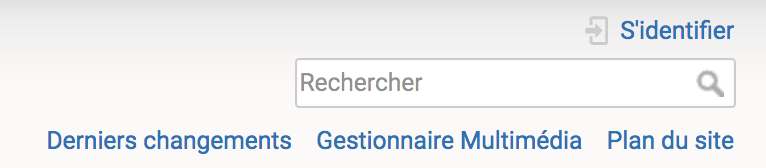
Une fois identifié, on peut modifier les pages pour lesquelles on dispose des autorisations requises : cliquer sur l’icône crayon sur le côté droit de la page.
On se place ainsi dans le mode modification de la page, reconnaissable à sa zone de saisie (cadre) surmontée d'une barre d'outils semblable à celle d'un traitement de texte.
Pensez à enregistrer régulièrement votre travail à l'aide du bouton correspondant, au bas du cadre de saisie.
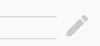
Mise en forme de base
La barre d'outils située au dessus du cadre de saisie propose les fonctions les plus courantes.
De gauche à droite :
- gras
- italique
- souligné
- petites capitales
- texte barré
- niveaux de titre (H1 à H5)

Sélectionner une portion de texte et cliquer sur le bouton choisi. La balise1) correspondante est générée dans le texte. On peut également saisir directement cette balise (par exemple **texte** pour du gras).
Les deux boutons ci-contre permettent de réaliser des liens. Le premier concerne les liens internes au wiki, le second les liens vers un site quelconque sur le web. Si l'on préfère saisir directement un lien dans le texte, il suffit d'utiliser la balise [[lien]] ou lien désigne soit une page du wiki, soit l'URL d'un site quelconque, auquel cas il faut l'écrire intégralement : http://url.du.site/

Ces deux premiers boutons permettent de réaliser des listes, numérotées et à puces. Le troisième insère un filet séparateur (ligne fine) dans la page.
Les listes numérotées sont réalisées à l'aide d'une balise composée de deux espaces et d'un tiret. Deux espaces et une astérisque pour les listes à puces.
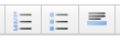
Le bouton ci-contre donne accès au gestionnaire de médias. C'est dans cet espace que l'on télécharge les médias qui pourront être
- directement présentés dans la page
- images jpg, png, gif
- vidéo webm, ogv, mp4
- sons mp3, ogg, wav
- animation swf
- présentés comme un lien
- fichier bureautiques : doc, odt, docx, rtf, xls, xlsx, ods, ppt…
- pdf
- archives zip, gz, tar, 7z, rar
- fichier spécifiques à un programme particulier (l'administrateur doit les ajouter à la liste des extensions autorisées)
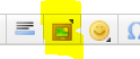
Les deux derniers boutons de la barre concernent les fonctions wrap (icône du cube jaune) qui sont présentés plus loin, et l'insertion de vidéos dans la page (icône du clap).
Pour insérer une vidéo, il faut préalablement se rendre sur le site qui l'héberge (youtube, Vimeo…) et sélectionner la vidéo concernée (le plus simple est d'en démarrer la lecture).
On copie ensuite l'URL complète depuis la barre d'adresse du navigateur (un exemple typique depuis youtube est l'adresse suivante : https://www.youtube.com/watch?v=C0u4GqI_ZQM).
Il ne reste qu'à cliquer sur l'icone clap et à coller cette adresse pour générer la balise ci-contre.
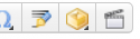
La balise générée par l'icône clap est la suivante :
{{youtube>C0u4GqI_ZQM?medium}}
Ici, on peut remplacer l'option de taille (medium) par large ou small pour modifier la taille par défaut du lecteur.
Les tableaux
Les tableaux sont réalisés à l'aide du symbole barre verticale : | (ALT-GR-6 sur un PC, ALT-MAJ-L sur un mac). On matérialise les séparations entre cellules à l'aide de ce symbole, et c'est un tableau qui est généré.
Par exemple, le code suivant :
| Première cellule | Seconde cellule | Troisième cellule |
| Texte plus long, qui prend davantage de place,\\ sur deux lignes | Un mot | Une troisième cellule enfin |
génère le tableau :
| Première cellule | Seconde cellule | Troisième cellule |
| Texte plus long qui prend davantage de place, sur deux lignes | Un mot | Une troisième cellule enfin |
Si l'on utilise le symbole ^ à la place de |, on génère des cellules de titre (grisées, contenu en gras).
